word文档设置表格底纹的图文操作
时间:2022-10-26 13:27
word这款应用大家都知道的吧,一些新手朋友使用过程里,还不太熟悉word文档设置表格底纹的操作,下面小编就讲解word文档设置表格底纹的教程,希望可以帮助到你们。
word文档设置表格底纹的图文操作
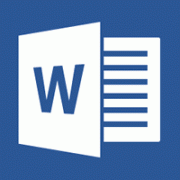
第1步,打开Word文档窗口,在Word表格中选中需要设置底纹图案的一个或多个单元格。

选择“边框和底纹”命令
第2步,在“表格工具”功能区中切换到“设计”选项卡,在“表样式”分组中单击“边框”下拉三角按钮。然后在打开的边框菜单中选择“边框和底纹”命令。
第3步,打开“边框和底纹”对话框,并切换到“底纹”选项卡。在“图案”区域单击“样式”下拉三角按钮,选择一种样式;单击“颜色”下拉三角按钮,选择合适的底纹颜色,并单击“确定”按钮。
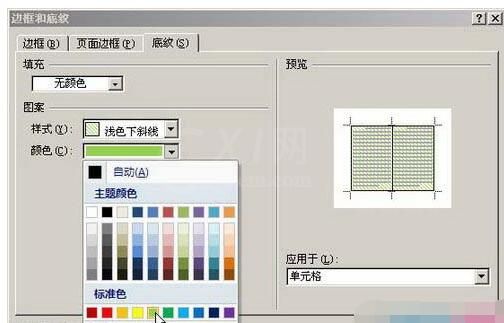
“底纹”选项卡
上面就是小编为大家带来的word文档设置表格底纹的图文操作,一起来学习学习吧。相信是可以帮助到一些新用户的。



























